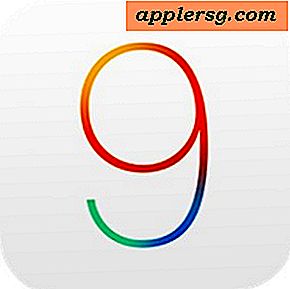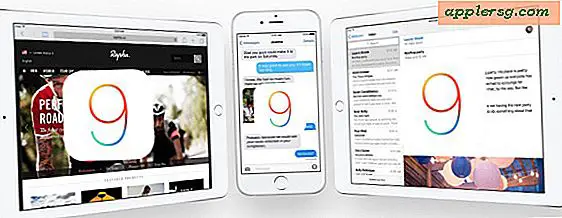วิธีถ่ายโอนไฟล์ขนาดใหญ่ไปยังฮาร์ดไดรฟ์ภายนอก
ฮาร์ดไดรฟ์ภายนอกเป็นอุปกรณ์จัดเก็บข้อมูลแบบพกพายอดนิยม เนื่องจากช่วยให้คุณสามารถสำรองไฟล์ต่างๆ เช่น เอกสาร เพลง และวิดีโอ และโอนไฟล์จากคอมพิวเตอร์เครื่องหนึ่งไปยังอีกเครื่องหนึ่งได้ แม้ว่าฮาร์ดไดรฟ์ภายนอกจะมีความจุแตกต่างกันไป แต่ก็เหมาะสำหรับการจัดเก็บไฟล์ขนาดใหญ่ เช่น วิดีโอและภาพเคลื่อนไหว ไฟล์ในลักษณะนี้ใช้ปริมาณฮาร์ดไดรฟ์และพื้นที่หน่วยความจำ และเก็บไว้ในฮาร์ดไดรฟ์ภายนอกได้ดีที่สุด ไม่ว่าคุณจะใช้ Windows หรือ Mac OSX ให้ถ่ายโอนไฟล์ที่ใช้หน่วยความจำขนาดใหญ่ไปยังฮาร์ดไดรฟ์ภายนอกอย่างรวดเร็วและปลอดภัย
ขั้นตอนที่ 1
เชื่อมต่อฮาร์ดไดรฟ์ภายนอกของคุณกับคอมพิวเตอร์โดยใช้สาย Firewire หรือ USB ที่มาพร้อมกับอุปกรณ์จัดเก็บข้อมูลแบบพกพาของคุณ เปิดไดรฟ์ของคุณ ฮาร์ดไดรฟ์ภายนอกบางตัวไม่มีปุ่มเปิดปิด เนื่องจากคอมพิวเตอร์ของคุณเปิดเครื่องโดยอัตโนมัติโดยใช้สาย Firewire หรือ USB
ขั้นตอนที่ 2
คลิกลูกโลก "เริ่ม" และคลิก "คอมพิวเตอร์" หรือ "คอมพิวเตอร์ของฉัน" เพื่อเปิด Windows Explorer หากคุณใช้พีซีที่ใช้ Windows คุณควรเห็นฮาร์ดไดรฟ์ภายนอกของคุณในส่วน "ไดรฟ์" ถัดจากไดรฟ์ "ไดรฟ์ในเครื่อง (C:)" หากคุณใช้ Mac คุณควรเห็นฮาร์ดไดรฟ์ภายนอกของคุณบนเดสก์ท็อป
ขั้นตอนที่ 3
ดับเบิลคลิกฮาร์ดไดรฟ์ภายนอกของคุณเพื่อเปิดหน้าต่างฮาร์ดดิสก์ หากคุณมีเนื้อหาในฮาร์ดไดรฟ์ภายนอก คุณควรเห็นเนื้อหานั้นในหน้าต่างนี้
ขั้นตอนที่ 4
ลากไฟล์จากคอมพิวเตอร์ของคุณไปยังหน้าต่างฮาร์ดดิสก์ภายนอกของคุณ เนื่องจากคุณกำลังอัปโหลดไฟล์ขนาดใหญ่ ตรวจสอบให้แน่ใจว่าขนาดหน่วยความจำไม่เกินหน่วยความจำทั้งหมดของไดรฟ์ คอมพิวเตอร์ของคุณจะแสดงแถบสถานะที่แสดงความคืบหน้าในการอัปโหลดสำหรับแต่ละไฟล์ที่คุณกำลังถ่ายโอนไปยังไดรฟ์ของคุณ เวลาในการอัปโหลดจะแตกต่างกันไปตามขนาดของไฟล์
ปิดหน้าต่างฮาร์ดดิสก์เมื่อคุณอัปโหลดไฟล์ที่คุณต้องการจัดเก็บเสร็จแล้ว จากนั้นคลิกไอคอน "Safely Remove Hardware" บน System Tray ถัดจากนาฬิกา หากคุณใช้ Windows หน้าต่างการลบฮาร์ดแวร์จะเปิดขึ้น คลิกไอคอนฮาร์ดไดรฟ์ภายนอกของคุณในหน้าต่างการลบฮาร์ดแวร์ แล้วคลิก "หยุด" เมื่อได้รับแจ้ง ให้ถอดฮาร์ดไดรฟ์ภายนอกออกจากคอมพิวเตอร์ ลากไอคอนฮาร์ดไดรฟ์ภายนอกจากเดสก์ท็อปไปที่ถังขยะบน Dock หากคุณใช้ Mac ตัดการเชื่อมต่อไดรฟ์ของคุณจากคอมพิวเตอร์